Donji desni kut zaslona u sustavu Windows10 je vrući kutak. To se ne može prilagoditi i ako pažljivo pogledate, vidjet ćete najmanju malu liniju povučenu između vrućeg ugla i ostatka trake zadatka. Ovo malo područje kada se klikne, minimizira sve na vašem zaslonu i prikazuje vam radnu površinu. Za puno ljudi, ovo je stvarno korisna značajka. Nekima je to neugodno i kad nisu kad ne postoji mogućnost da ih isključe. Ako vam se čini beskorisnim, možete onemogućiti prikazivanje vrućeg kuta radne površine aplikacijom koja se zove 7+ Pinceta trake zadataka.
Onemogući prikazivanje radne površine
Preuzmite i instalirajte Tweaker 7+ Tweaker. Ima inačicu koja se može instalirati i prijenosnu verziju. Odaberite ono što želite koristiti i pokrenite. Aplikacija nudi čitav niz različitih stvari koje možete podešavati. Da biste onemogućili prikazivanje radne površine, omogućite opciju "Sakrij prikaži radnu površinu" u odjeljku Ostalo u donjem desnom kutu.
Zatvorite aplikaciju nakon što je opcija omogućena, a gumb Prikaži radnu površinu bit će sakriven. Nećete više slučajno kliknuti na nju i sve smanjiti na minimum.
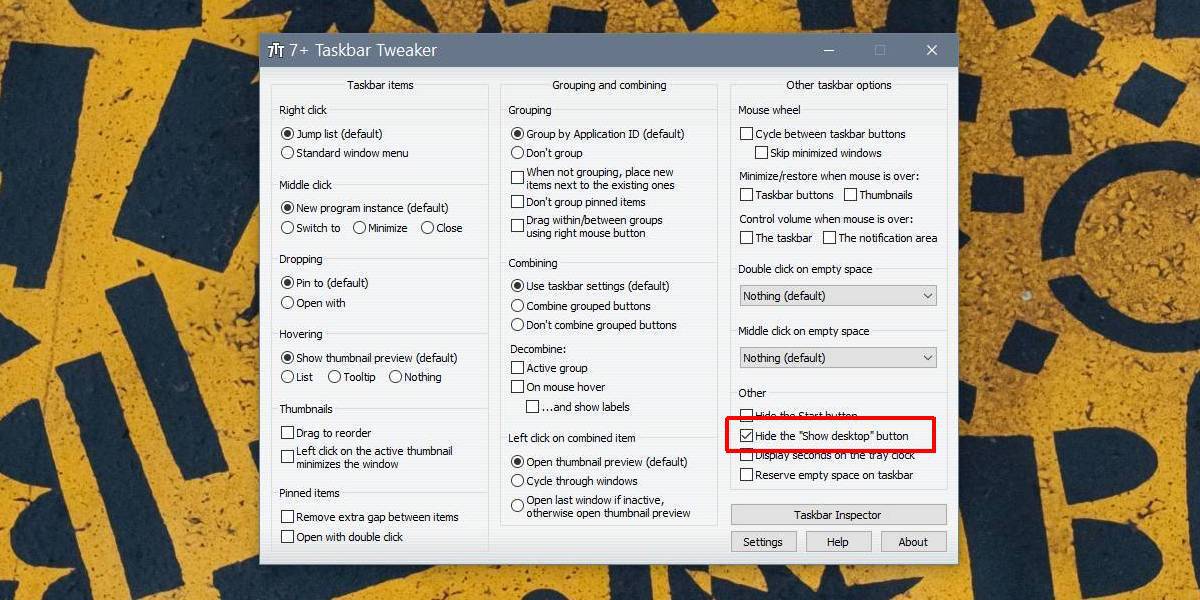
Ako želite zadržati gumb Prikaži radnu površinu, alionemogućiti značajku 'vrhunac' možete. Vrhunac je mjesta na kojem se, kada pokažite pokazivač miša iznad gumba za prikaz radne površine, prikaže radna površina. Kad pomaknete kursor, prozori se vraćaju u izvorne poglede.
Da biste onemogućili Peak, otvorite aplikaciju Postavke i idite nagrupa postavki za personalizaciju. Idite na karticu Zadaća i isključite opciju "Koristi vrhunac za pregled radne površine kada pomaknete miš na gumb Prikaži radnu površinu na kraju programske trake".
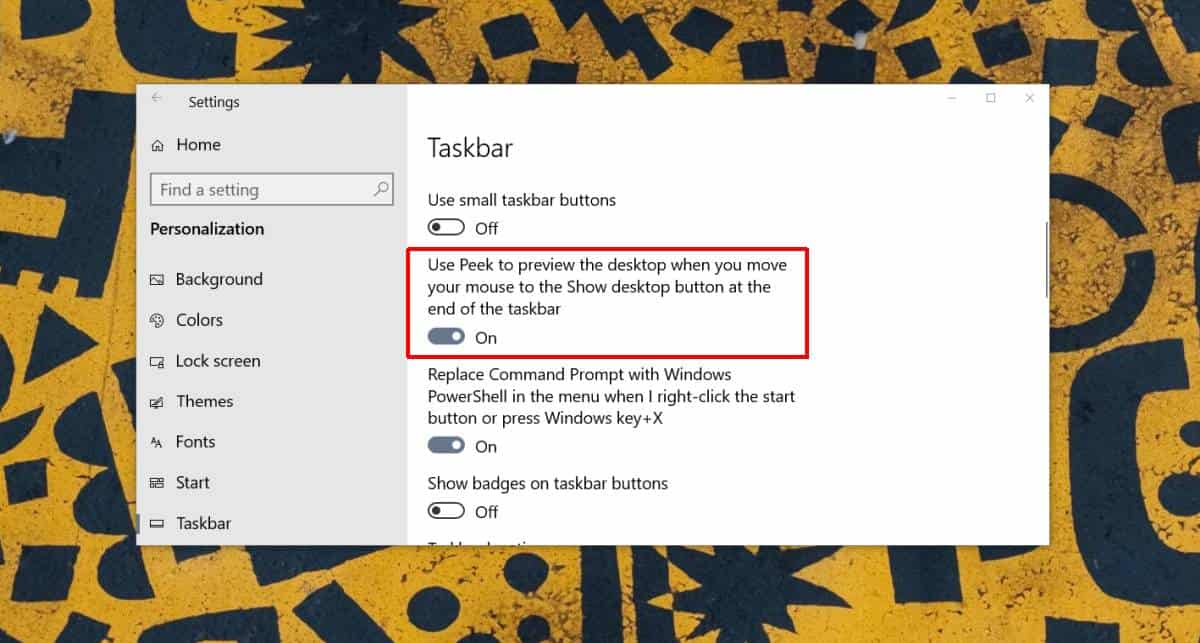
To će onemogućiti vrhunac, ali i dalje ćete moći vidjeti i koristiti gumb Prikaži radnu površinu.
Gumb Prikaži radnu površinu nije loše; to jenajbrži način da sakrijete svaki prozor koji ste otvorili u žurbi. Pomoglo bi ako je lokacija gumba prilagodljiva, jer često korisnici na kraju kliknu kada misle kliknuti na akcijski centar ili vrijeme / datum da bi vidjeli kalendar.
Ako odlučite onemogućiti Prikaži radnu površinu, to možeteipak smanjite sve na zaslonu i idite na radnu površinu pomoću prečaca tipke Win + D. Prikaži radnu površinu značajka je koja je dio Windowsa još od prije Windowsa 7 i bila je daleko korisnija tamo sa Aero temom koju je imao Windows 7. U sustavu Windows 10 korisnici mu se možda neće toliko svideti i možda bi radije prečac na tipkovnici bio iznad njega. Na radnoj površini možete oponašati i prikaz radne površine kretnjom prsta četvero prsta na Windows 10.












komentari